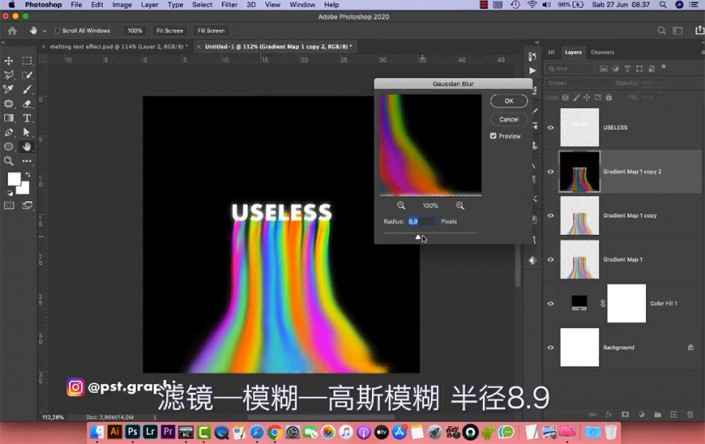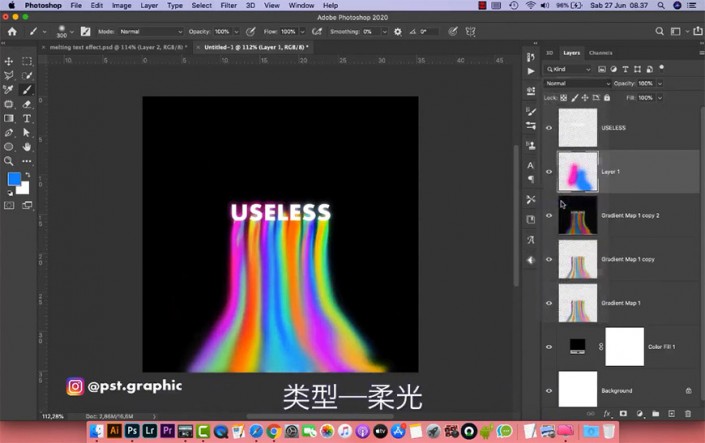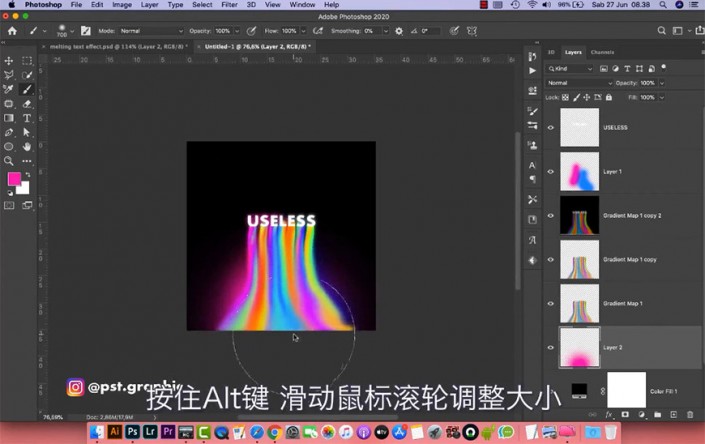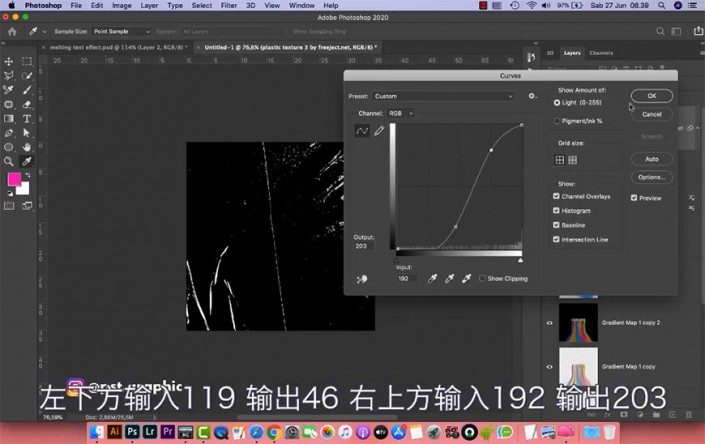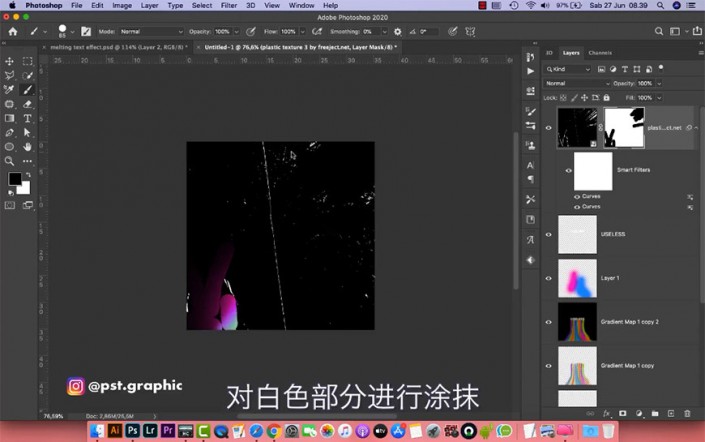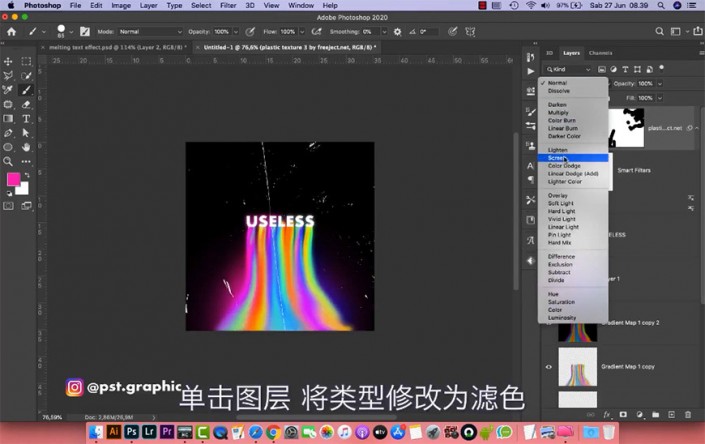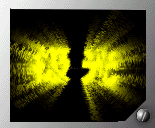文字设计,制作一款底部喷出彩虹效果的文字(3)
来源:优设网
作者:浅浅
学习:13997人次
10、新建空白图层,吸取紫色和蓝色进行涂抹,调整图层模式。
11、在纯色层上方新建图层,吸取颜色进行涂抹。
12、在文字层上方导入素材,调整大小位置及曲线,创建蒙版并涂抹白色部分,将图层模式改为滤色。
13、合并所有图层并添加滤镜。
完成:
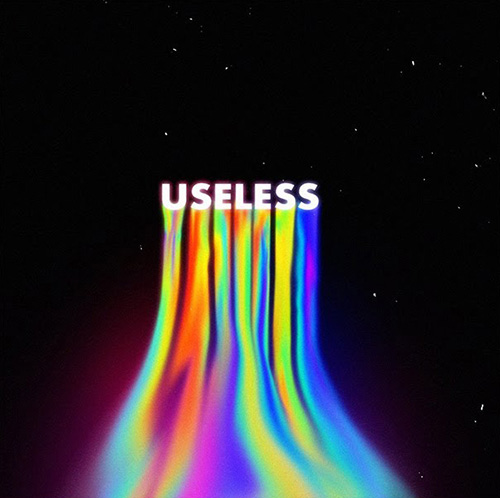
整个效果就制作完成了,五彩斑斓的彩虹甚是好看,同学们可以通过这个设计海报,或者个性文字,具体如何用就看你怎么设计了。
学习 · 提示
相关教程
关注大神微博加入>>
网友求助,请回答!